Αδιαφάνεια + Συνδυασμοί Photoshop = Μαγικό μοτίβο
Ξεχάστε τη σφραγίδα του κλώνου, τον κάδο χρωμάτων και τις προρυθμίσεις πρότυπου. Όταν πρόκειται για τη δημιουργία μοτίβων, η δυνατότητα αναπαραγωγής ενός στρώματος είναι ένα από τα μεγαλύτερα χαρακτηριστικά του Photoshop.
Τα ημιδιαφανή σχήματα μπορούν να είναι πολύ χρήσιμα όταν δημιουργούνται επαναλαμβανόμενες γεωμετρικές "υφές" χρώματος και μορφής.
Είναι εύκολο να δημιουργήσετε, να διασκεδάσετε να παίξετε και το καλύτερο από όλα, μπορούν να είναι μοναδικά δικά σας.
Αναζητώντας ενδιαφέροντα σχέδια, οι σχεδιαστές περνούν μερικές φορές τα βασικά σχήματα υπέρ πιο περίπλοκων γεωμετρικών. Αλλά η απλούστερη είναι συχνά καλύτερη.
Το κόλπο είναι να δώσουμε μεγαλύτερη προσοχή στο πώς αλληλεπιδρούν τα σχήματα από το πώς φαίνεται ένα σχήμα από μόνο του.
Οι έννοιες είναι απλές:
- Καθώς τα ημιδιαφανή σχήματα αλληλεπικαλύπτονται, δημιουργούν νέα σχήματα.
- Σύνθετα μοτίβα προκύπτουν από προφανώς απλές καταβολές. και όπως ακριβώς και σε ένα ποίημα (ένα χαϊκού, για παράδειγμα), υπάρχει χώρος για παραλλαγή μέσα στην καθορισμένη μορφή.
Δυστυχώς, είναι ευκολότερο να κάνετε ένα χάος από ένα σχεδιασμό σκόπιμο. Το κόλπο είναι να εντοπίσει ποιες λεπτές αλλαγές θα μπορούσαν να έχουν συνέπειες αργότερα.
Μία προέλευση, πολλούς προορισμούς
Κατά τη δημιουργία μοτίβων που χρησιμοποιούν μεθόδους αδιαφάνειας ή μείξης, η εκκίνηση απλών είναι η καλύτερη.
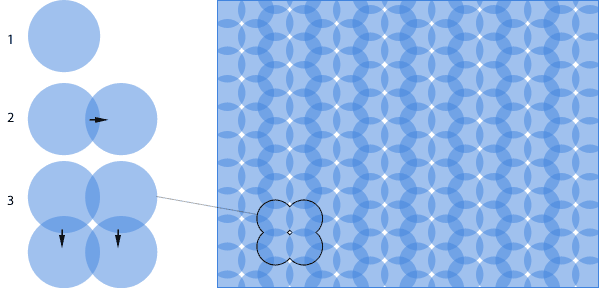
Το παραπάνω πρότυπο δημιουργήθηκε με ένα κύκλο σε ένα στρώμα. Εδώ είναι η διαδικασία:
- Ορίστε έναν κύκλο (έγχρωμο
#4184deσε αυτό το διάγραμμα) έως 50% αδιαφάνεια. - Κρατήστε πατημένο το πλήκτρο Option (Mac) ή Alt (Windows) ενώ χρησιμοποιείτε το εργαλείο Move του Photoshop. Το στρώμα θα αντιγραφεί καθώς ο δρομέας σέρνει. Η συνδυασμένη αδιαφάνεια τους θα σκουραίνει στα σημεία όπου επικαλύπτονται.
- Οι επιλογές + σύρετε (Mac) ή Alt + σύρετε (Windows) και τα δύο κύκλους προς τα κάτω και προς τα αριστερά - αρκετά μακριά για να αφήσετε ένα λευκό κενό ανάμεσα σε κάθε ένα από τα αντίγραφα.
Όταν επαναλαμβάνεται, εμφανίζεται ένα μοτίβο.
Τα μοτίβα εξέρχονται από τον τρόπο που επικαλύπτονται τα σχήματα καθώς και από τα ίδια τα σχήματα. Η σαφήνεια προέρχεται από την απλότητα: ένα σχέδιο που αρχίζει απλά φαίνεται καλύτερα στο τέλος. Ο κύκλος στο τελευταίο μας παράδειγμα μπορεί να χρησιμοποιηθεί για τη δημιουργία πολλών μοτίβων, συμπεριλαμβανομένων αυτών:
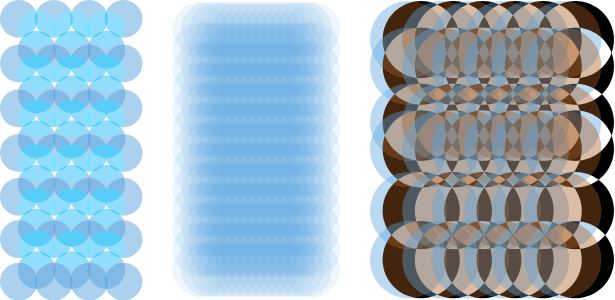
Κάθε ένα από αυτά τα πρότυπα δημιουργήθηκε με το ίδιο μέγεθος μπλε κύκλων. Απίστευτες μεταβολές στην υφή είναι δυνατές με τις απλούστερες αλλαγές. η θέση, η αδιαφάνεια και η λειτουργία ανάμειξης ήταν οι μοναδικές αλλαγές που έγιναν στα παραπάνω παραδείγματα. Αλλά το "απλό" δεν σημαίνει πάντα "εύκολο".
Μέθοδοι συγχώνευσης
Για τη δημιουργία μοτίβων, 5 από τις λειτουργίες μείξης του Photoshop 25 ξεχωρίζουν: κανονικό, απαλό φως, σκληρό φως, επικάλυψη και διαφορά.

Όταν οι άνθρωποι σκέφτονται περίπλοκα μίγματα στρώσεων, το "φυσιολογικό" σπάνια πηγαίνει στο μυαλό, αλλά η απλή φύση του το καθιστά ευκολότερο να συνεργαστεί. Η λειτουργία "Κανονική" είναι η προεπιλεγμένη ρύθμιση και σχετίζεται κυρίως με τις ρυθμίσεις αδιαφάνειας των επιπέδων. Τα χρώματα των σχημάτων και των υπόβαθρων συνδυάζονται σύμφωνα με τις δυνάμεις τους. Το κανονικό θα μπορούσε επίσης να ονομάζεται μείγμα "ανάμειξης" για την τάση του να βρει μέσες αποχρώσεις ανάμεσα στο θέμα (κύκλος στο παραπάνω παράδειγμα) και τα στοιχεία κάτω από αυτό.

Το σκληρό φως πολλαπλασιάζει τις σκιές και τις οθόνες. Τα επίπεδα που έχουν οριστεί ως "σκληρό φως", όπως στο παραπάνω διάγραμμα, τείνουν να χρωματίζουν όλα κάτω, τα οποία ενισχύουν την αρχική απόχρωση και τον κορεσμό τους. Αν η στρώση περιέχει σκούρα χρώματα, τα παρακάτω επίπεδα τείνουν να γίνονται πιο σκούρα και αντίστροφα.
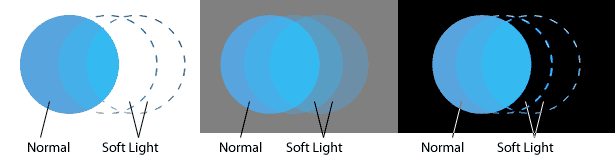
Οι μαλακές οθόνες προβάλλουν και πολλαπλασιάζουν τις σκιές χωρίς να αλλάζουν τη φωτεινότητα του χρώματος του μείγματος. Λειτουργεί καλύτερα όταν τα υποκείμενα χρώματα είναι ουδέτερα ή έχουν χαμηλό κορεσμό. Τα επίπεδα που έχουν ρυθμιστεί στο "Soft Light" έχουν μικρή επίδραση έναντι του ασπρόμαυρου, όπως φαίνεται παραπάνω, αλλά λειτουργούν καλά πάνω σε ανοιχτό μπλε και γκρι χρώμα.
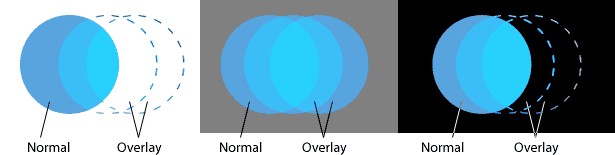
Η επικάλυψη ενισχύει τα χρώματα κάτω από ένα στρώμα και αλλάζει τις αποχρώσεις ώστε να ταιριάζει με το δικό της. Τα επίπεδα που έχουν οριστεί σε "Επικάλυψη" (παραπάνω παράδειγμα) είναι φωτεινότερα από ό, τι όταν βρίσκονται σε λειτουργία "Μαλακό φως", αλλά δεν επηρεάζουν πλούσια μαύρα και καθαρά λευκά.
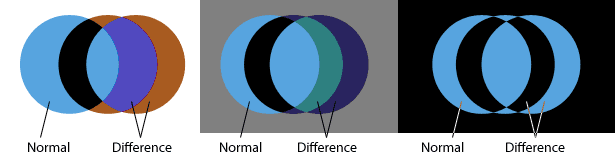
Η διαφορά είναι η λιγότερο προβλέψιμη λειτουργία μείξης. Τα επίπεδα σε αυτή τη λειτουργία γενικά αντιστρέφουν τους τόνους στις παρακάτω στρώσεις: τα φώτα σκουραίνονται και τα σκούρα καθίστανται φώτα. Οι αποχρώσεις, όμως, γίνονται το αντίθετό τους στον τροχό 360 °: οι κόκκοι γίνονται κυάνια, τα πράσινα γίνονται μαγνήτες και τα μπλουζ γίνονται κίτρινα. Το εφέ ποικίλει ανάλογα με τα χρώματα και τις αποχρώσεις κάτω από το όποιο στρώμα έχει ρυθμιστεί στη λειτουργία "Διαφορά".
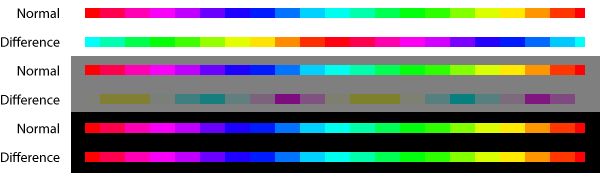
Πάνω, ένα στρώμα που έχει ρυθμιστεί σε λειτουργία "Διαφορά" σε λευκό φόντο ανεστραμίζει πλήρως τα χρώματα του. Το ίδιο στρώμα σε γκρι φόντο 50% αλλάζει τις αποχρώσεις του κατά 90 ° και μουντά τους τόνους. Πάνω από το μαύρο, το επίπεδο "Διαφορά" φαίνεται να έχει παραμείνει το ίδιο.
Δείτε πώς λειτουργούν.
Σχεδίαση, βήμα προς βήμα
Ως απλό παράδειγμα, θα δημιουργήσουμε ένα πρότυπο βασισμένο σε κύκλους. Ανεξάρτητα από το σχήμα, υπάρχουν τέσσερα βήματα: να δημιουργήσετε ένα σχήμα σε ένα στρώμα, να του δώσετε μια συγκεκριμένη λειτουργία αδιαφάνειας και ανάμειξης, να πειραματιστείτε με μερικά αντίγραφα και να μαζέψετε το μοτίβο.
Βήμα 1
Δημιουργήστε ένα αντικείμενο διανύσματος με το εργαλείο ελλείψεων. Ρυθμίστε τη λειτουργία ανάμειξης του στρώματος σε "Hard Light". Αν και οποιοδήποτε μέγεθος και χρώμα θα κάνει, αυτό το παράδειγμα χρησιμοποιεί έναν κύκλο 134 × 134 pixel, έγχρωμο #575fdf . Ένα μέγεθος εικόνας 600 × 600 pixels είναι ένα καλό μέρος για να ξεκινήσετε.
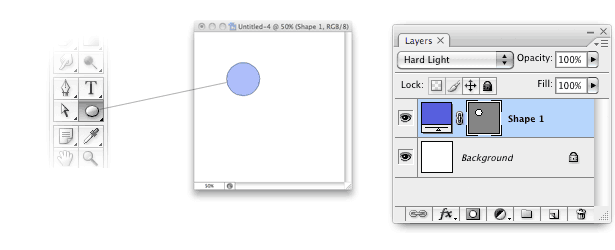
Βήμα 2
Διπλώστε το στρώμα με Command + J (Mac) ή Control + J (Windows) ή Layer → Duplicate Layer. Σύρετε το αντιγραμμένο στρώμα προς τα δεξιά, στο μισό πλάτος του κύκλου. Εναλλακτικά, κρατήστε πατημένο το πλήκτρο Option (Mac) ή Alt (Windows) ενώ χρησιμοποιείτε το εργαλείο μετακίνησης. Αυτό θα αντιγράψει το στρώμα καθώς σύρετε.
Κάντε τουλάχιστον δύο αντίγραφα. Σε αυτό το παράδειγμα, κάθε νέα στρώση αγγίζει το κέντρο του προηγούμενου στρώματος. Ως αποτέλεσμα, τα άλλα στρώματα μόλις αγγίζουν το ένα το άλλο.
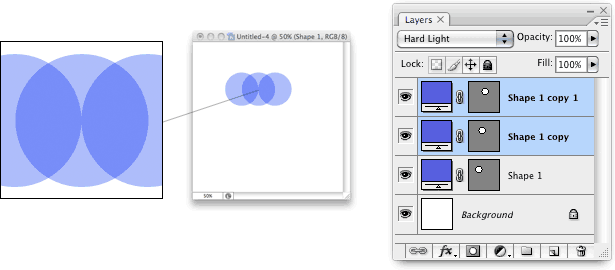
Βήμα 3
Επιλέξτε τα πρώτα δύο επίπεδα και σύρετε το πλάτος του μισού κύκλου. Αυτή είναι η ίδια αρχή με το δεύτερο βήμα, αλλά προς τα κάτω αντί προς τα δεξιά. Όταν όλα τα στρώματα μοιράζονται το ίδιο χρώμα, αδιαφάνεια και μείγμα, μπορείτε να δημιουργήσετε ένα επαναλαμβανόμενο μοτίβο απλά διπλασιάζοντας τα επίπεδα σε οποιαδήποτε σειρά - ή σε οποιαδήποτε κατεύθυνση.
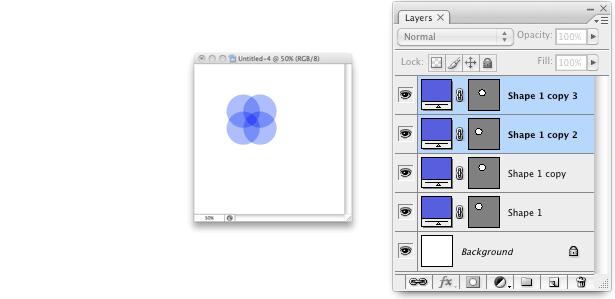
Βήμα 4
Επαναλάβετε όπως θέλετε.
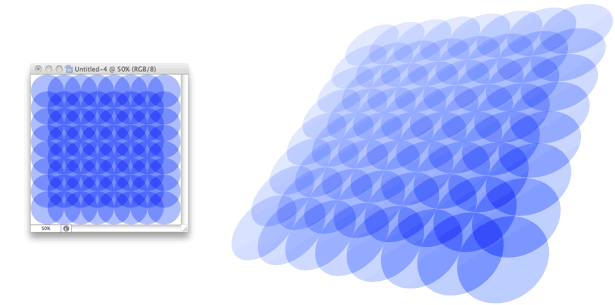
Οι αρχικές αποφάσεις επηρεάζουν το αποτέλεσμα
Η αρχή είναι κρίσιμη κατά τη δημιουργία μοτίβων, επειδή τα διπλότυπα στρώματα ενισχύουν τα λάθη. Τα πιο αντιγραμμένα στρώματα υπάρχουν, τα πιο κουραστικά προβλήματα στερέωσης θα είναι.
Για παράδειγμα, ας υποθέσουμε ότι αποφασίζετε να αλλάξετε την αδιαφάνεια κάθε επιπέδου από 50% σε 30%. Αυτή είναι μια αλλαγή ανά στρώμα - και μπορείτε να περιμένετε δεκάδες, αν όχι εκατοντάδες, στρώματα σε ένα λογικό μέγεθος. Και τι αλλαγή μπορεί να κάνει μερικά ποσοστά!
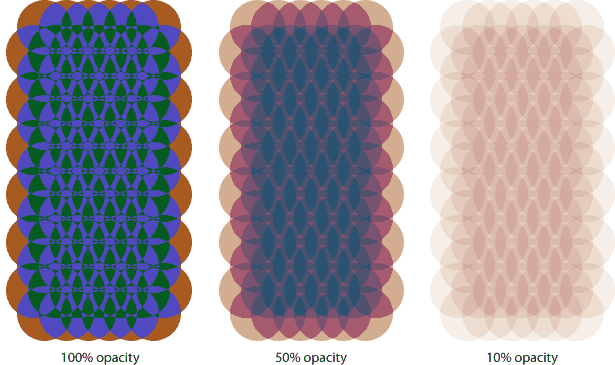
Κάθε μοτίβο παραπάνω χρησιμοποιεί την ίδια λειτουργία ανάμειξης ("Διαφορά"), το ίδιο σχήμα, το ίδιο χρώμα και την ίδια τοποθέτηση, αλλά διαφορετική αδιαφάνεια. Εάν δεν θέλετε να δημιουργήσετε μια ενέργεια, τότε θα πρέπει να αλλάξετε τις λειτουργίες ανάμειξης και τις αδιαφανειότητες σε ένα επίπεδο κάθε φορά. Το Photoshop έχει μερικές συντομεύσεις για να επιταχύνει τις αλλαγές:
- Όταν το εργαλείο Μετακίνησης ή οποιοδήποτε εργαλείο επιλογής είναι ενεργό, οι αριθμοί 0 έως 9 αλλάζουν την αδιαφάνεια ενός στρώματος. Τύπος 1 για αδιαφάνεια 10%, 4 για αδιαφάνεια 40%, κλπ. Η πληκτρολόγηση 0 ρυθμίζει την αδιαφάνεια του στρώματος στο 100%. Αυτή η συντόμευση για Mac και Windows λειτουργεί μόνο σε ένα επίπεδο κάθε φορά.
- Όταν το εργαλείο Μετακίνηση ή οποιοδήποτε εργαλείο επιλογής είναι ενεργό, μπορείτε να αλλάξετε γρήγορα τη λειτουργία συνδυασμού ενός στρώματος με αυτούς τους συνδυασμούς πλήκτρων:
Μακ Windows Λειτουργία συγχώνευσης Επιλογή + Shift + N Alt + Shift + N Κανονικός Επιλογή + Shift + H Alt + Shift + H Δυνατο φως Επιλογή + Shift + S Alt + Shift + S Απαλό φως Επιλογή + Shift + O Alt + Shift + O Επικάλυμμα Επιλογή + Shift + E Alt + Shift + E Διαφορά - Αντιγράψτε οποιοδήποτε μόνο στρώμα με Command + J (Mac) ή Control + J (Windows).
Δυνατότητες
"Κρατήστε το απλό" δεν είναι απλώς μια αποχή: είναι μια απαίτηση. Όλα αυτά τα παραδείγματα δημιουργήθηκαν με το ίδιο σχήμα, με ένα ή δύο χρώματα και με αλλαγές σε τρόπο λειτουργίας ανάμειξης. Ωστόσο, οι παραλλαγές φαίνονται απεριόριστες:
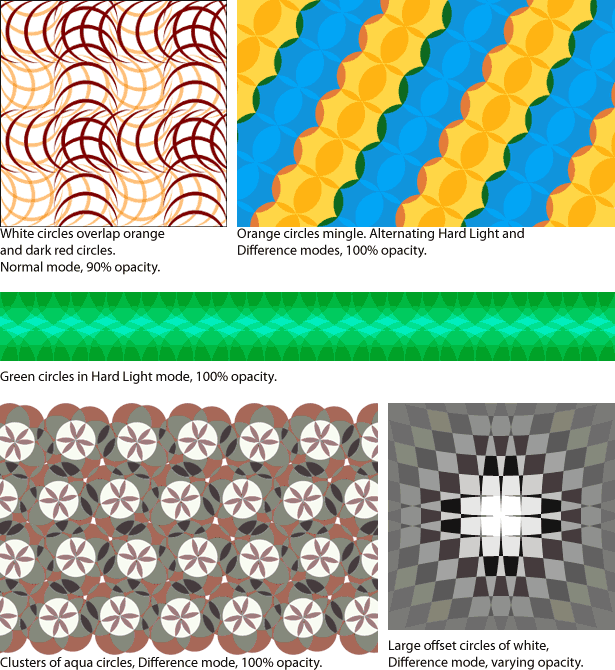
Γράφτηκε αποκλειστικά για το Webdesigner Depot από Ο Ben Gremillion . Ο Ben είναι ανεξάρτητος σχεδιαστής ιστοσελίδων που επιλύει προβλήματα επικοινωνίας με καλύτερο σχεδιασμό.
Όλα αυτά τα παραδείγματα χρησιμοποιούν κύκλους. Φανταστείτε τι θα μπορούσατε να κάνετε με τρίγωνα ή τραπεζοειδή. Γιατί να μην το δώσετε και να συνδεθείτε με τις δημιουργίες σας στο σχόλια παρακάτω ενότητα;